Drwamweaver网页制作教程例
《Dreamweaver网页制作案例教程》(黄世吉)377-9课件 项目九

2.设置模板内容
此处的模板内容主要指文档中不可编辑区域部分的 内容(具体操作见视频1-1-2)。
3.设置可编辑区域
本节要制作的可编辑区域不同于以往的类型,需要 使用嵌入式框架来实现(具体操作见视频1-1-3)。
二、应用模板创建网站主页
创建网站主页主要是制作可编辑区域(此处就是嵌 入式框架)中的内容。本节我们首先来制作一个简 单的网页,然后将其设置为嵌入式框架的起始页, 便完成了主页的创建(具体操作见视频1-2)。
实施步骤
一、定义“top”和“bottom”库项目
在学习了库项目的相关知识后,下面来制作一个使用 库项目制作的个人网站——幸福一家。本节首先来制 作网站要用到的两个库项目“top”和“bottom”(具 体操作见视频2-1)。
二、应用库项目创建“心情日记”网页
在创建了“top”和“bottom”库项目后,本节我们就 应用它们来制作网站子页——心情日记(具体操作见 视频2-2)。
项目九 制作个人网站 ——应用模板和库
创建“梦幻花园”首页——应用模板 创建“幸福一家”网页——应用库项目
任务一 创建“梦幻花园”首页——应用模 板 相关知识
一、创建并保存模板文档
创建模板文档的方法 有两种。一种是新建 空白模板文档,然后 像制作普通网页一样 制作和编辑模板内容 ;还有一种是将普通 网页另存为模板。本 节讲解如何将普通网 页另存为模板。
选择“修改 ”>“库”>“增 加对象到库” 菜单,打开提 示框
三、应用库项目
应用库项目的方法非常简单,只需在“资源”面板的 库窗口中将其拖入到文档的适当位置即可。此外,也 可在定位插入点后,选中库中的项目并单击“资源” 面板底部的“插入”按钮,将库项目插入到文档中。
dreamweaver实例教学(30例)
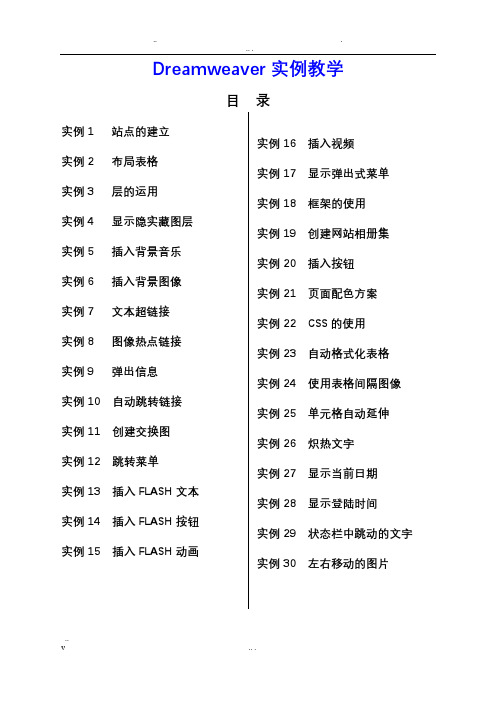
Dreamweaver实例教学目录实例1 站点的建立实例2 布局表格实例3 层的运用实例4 显示隐实藏图层实例5 插入背景音乐实例6 插入背景图像实例7 文本超链接实例8 图像热点链接实例9 弹出信息实例10 自动跳转链接实例11 创建交换图实例12 跳转菜单实例13 插入FLASH文本实例14 插入FLASH按钮实例15 插入FLASH动画实例16 插入视频实例17 显示弹出式菜单实例18 框架的使用实例19 创建网站相册集实例20 插入按钮实例21 页面配色方案实例22 CSS的使用实例23 自动格式化表格实例24 使用表格间隔图像实例25 单元格自动延伸实例26 炽热文字实例27 显示当前日期实例28 显示登陆时间实例29 状态栏中跳动的文字实例30 左右移动的图片实例1 站点的建立目的:了解和掌握怎么建一个网站,这是做网站的第一步,因此必须掌握。
要点:要对Dreammeaver mx2004的工具栏有一定的了解,还要熟悉其的用途。
~~~~~~~~~~~~~~~~~~~~~~~~~~~~~~~~~~~~~~~创作步骤(1)启动Dreamweaver mx2004,如图1.1.1所示.图1.1.1 启动后所示的界面(2) 选择菜单栏的站点(S)→站点管理(M)命令,打开对话框,如图1.1.2所示.图1.1.2 “站点管理”对话框(3) 单击”站点管理”对话框的新建(N) 出现”站点(S)和FTP与RDS服务器(F)”,选择其中的”站点(S)”出现对话框,如图1.1.3所示.图1.1.3 “站点定义1”对话框(4) 在文本框里可以为你的站点起个名字,然后按下一步出现对话框,如图1.1.4所示.图1.1.4 “定义站点2”对话框(5) 在对话框中,根据自己所做的网站选择”否”或者”是”.如果你做的是静态网页,那么就可以选择”否”,如果你做的是动态网页,那你就要选择”是”,然后在下拉菜单中选择你所用的服务器技术类型.我做的是静态网页,因此我选择”否”,然后再按下一步出现对话框,如图1.1.5所示.图1.1.5 “站点定义3”对话框(6) 选择系统推荐的选项,在文本框里可以填入你所建网站的保存路径,也可以不变系统默认的路径,然后按下一步出现对话框,如图1.1.6所示.图1.1.6 “站点定义4”对话框(7) 根据你自己的实际情况,如果你想下传到某服务器上的话,那你就从下拉菜单中选择你所用的上传方法,如果不想上传的话,就选择”无”,然后再按下一步,出现对话框,如图1.1.7所示,按完成,出现图1.1.8所示,再按完成这就完成了建一个站点的过程.图1.1.7 “站点定义5”对话框图1.1.8 “站点定义6”对话框实例2 布局表格目的:学会制作表格,能熟悉掌握表格的作用,现在大部分网页都运用到了表格,它是做网页不可缺少的技术,也要熟悉掌握.最终效果如图:.要点:主要应用布局表格和布局单元表格来绘制表格,同时在表格中插入图片和添加文本,或者flash等等,最终实现你所想的效果.创作步骤(1)启动Dreamweaver mx 2004 软件.(2)选择文件→新建(N) …Ctrl+N 命令,打开新建文档对话框,如图1.2.1所示,单击创建(R)按钮,创建一个空白HTML文档,如图1.2.2图1.2.1 “新建文档”对话框图1.2.2 新建空白HTML文档(3)选择菜单栏的修改→页面属性(P)…Ctrl+J 命令,弹出页面属性对话框,如图1.2.3所示,在标题(T): 栏中输入文字作为标题,如现在输入”布局表格”,再按确定,返回主界面.图1.2.3 “页面属性”对话框(4)单击工具栏的按钮,切换到”布局视图”工作界面,如图1.2.4所示.图1.2.4 “布局视图”工作界面(5)单击在工具栏上的布局表格按钮,在页面中拖曳鼠标绘制一个布局表格,如图1.2.5所示.还可以根据你的需要来调整表格的大小.图1.2.5 绘制布局表格(5)单击工具栏上的绘制布局单元格按钮,在需要添加布局单元格的位置拖曳鼠标,绘制布局单元格,如图1.2.6所示.图1.2.6 绘制布局单元格(6)重复第(4)和(5)步的操作,绘制其它布局表格和布局单元格,如图1.2.7所示.图1.2.7 绘制其它单元格(7)在布局单元格添加文本和图像,如图1.2.8所示.图1.2.8 表格添加内容(8) 选择文件(F) →另存为(A)…Ctrl+Shift+S 命令,保存文件.按快捷键F12,观看在浏览器中的效果,如图1.2.9所示.图1.2.9 浏览器中的效果实例3 层的运用目的:学会使用层的技术,虽然现在的大部分的网页是没有用到层,但要制作一些比较特别的网页时,用层比用表格简单得多.要点:本例要用到层的技术,建层,改变层的属性等,制作一些布局比较简单的网页. ~~~~~~~~~~~~~~~~~~~~~~~~~~~~~~~~~~~~~~~创作步骤(1)启动Dreamweaver MX 软件.(2)按上例创建一个名为”层的运用”的网页,如图1.3.1所示.图1.3.1 “层的运用”网页的建立(3)选择插入(I)→布局对象→层(Y)命令,插入一个层,如图1.3.2所示.图1.3.2 层的建立(4)点击层的里面便可对层的内容进行编辑,你可插入图片也可插入文字,现在就来插入图片,选择插入(I)→图像(I)…Ctrl + Alt +I打开对话框,如图1.3.3所示图1.3.3 “打开”的对话框(4)选择你所定好的图片,然后再按确定,再调整图的大上和层的位置,最后可得效果如图1.3.4所示.图1.3.4 插入图片(5)重复步骤3再插入一个层,输入文字在层里,根据你的需要移动和调整层的位置大小,也可以在”属性”修改层,最后效果如图1.3.5所示.图1.3.5 最终效果(6) 选择文件(F) →另存为(A)…Ctrl+Shift+S 命令,保存文件.按快捷键F12,观看在浏览器中的效果,如图1.3.6所示图1.3.6 在浏览器中的效果实例4 显示隐实藏图层目的:制作显示隐藏图层的效果,使网页具有动态效果.如右图.要点:本例主要应用”显示隐藏图层”命令.单击”显示”按钮,页面中显示所有的图层,单击”隐藏”按钮,隐藏所有的图层.~~~~~~~~~~~~~~~~~~~~~~~~~~~~~~~~~~~~~~~创作步骤(1)启动Dreamweaver MX 软件.(2)按上例创建一个名为”显示隐藏图层”的网页,如图1.4.1所示.图1.4.1 “显示隐藏图层”网页的建立(3)在网页使用布局表格技术建立表格,如1.4.2所示.(4)单击第一个单元表格内,单击插入(I)→布局对象(Y)→层(Y)命令,调整层的大小刚好等于第一个单元表格的大小,单击层里面,选择插入(I)→图像(I)…Ctrl +Alt +I 命令,出现对话如图1.4.3所示,选择图像按..(5)单击第二个单元表格,按步骤4,插入层和图像,并在第三和第四个单元表格内分别写上”显示”和”隐藏”.最后效果如图1.4.4所示.图1.4.2 建立表格的网页图1.4.3 “打开”对话框(6) 选择第三单元表格里的”显示”,单击窗口(W)→行为(E)…Shift + F3,打开行为面板,如图1.4.5所示(7) 单击”添加行为”按钮,在弹出的下拉菜单中选择显示-隐藏层命令,打开显示隐藏层对话框,如图1.4.6所示.(8) 选中所有图层,单击按钮,为所有层添加显示行为,如图1.4.7所示,单击按钮,关闭显示-隐藏层对话框.(9) 单击面板中的”下拉箭头”按钮,在弹出的下拉菜单中选择onClick选项,如图1.4.8所示.(10)重复6~9步的操作,选中第四单元表格里的”隐藏”,为那二层(即那二张图像)添加隐藏图层及相应触发事件,如图1.4.9.所示.图1.4.4 插入图像的网页图 1.4.5 行为面板图1.4.6 “显示-隐藏层”对话框图1.4.7 设置显示层行为图1.4.8 设置触发事件图1.4.9设置隐藏层行为(11)选择文件(F) →另存为(A)…Ctrl+Shift+S 命令,保存文件.按快捷键F12,观看在浏览器中的效果,如图1.4..10和1.4.11所示图1.4.10 单击”显示”的效果图1.4.11单击”隐藏的效果实例5 插入背景音乐目的:使网页更加活泼生动.如右图所示.要点:本例主要让你了解本软件的基本功能,学习怎么在网页中添加音乐.~~~~~~~~~~~~~~~~~~~~~~~~创作步骤(1)启动Dreamweaver MX 软件.(2)按上例创建一个名为”背景音乐”的网页,如图1.5.1所示.图1.5.1 “背景音乐”网页的建立(3)按上例在网页中插入图像居中,再插入一个层,并在层里输入文字”让我唱支歌!”调整层的大小和位置.如图1.5.2所示.(4) 按上例单击窗口(W)→行为(E)…Shift + F3,打开行为面板.(5) 单击”添加行为”按钮,在弹出的下拉菜单中选择播放声音命令,打开播放声音对话框,如图1.5.3所示.(6)单击播放声音文本框后的按钮,在弹出选择文件对话框中选中一个音乐文件(见图1.5.4所示)单击按钮.图1.5.2 插入图像和层的效果.图1.5.3 “播放声音”对话框图1.5.4 “选择文件”对话框(7)单击面板中的”下拉箭头”按钮,在弹出的下拉菜单中选择onLoad选项,如图1.5.5所示.(8) 选择文件(F) →另存为(A)…Ctrl+Shift+S 命令,保存文件.按快捷键F12,观看在浏览器中的效果,如图1.5.6所示.图1.5.5 设置触事件→图1.5.6 浏览器中的效果实例6 插入背景图像目的:使网页在颜色方面不是那么单调.效果如右图所示.要点:本例主要学习如果把一张图片作为网页的背景图像,使网页更加好看.~~~~~~~~~~~~~~~~~~~~~~~创作步骤(1)启动Dreamweaver MX 软件.(2)按上例创建一个名为”插入背景图像”的网页,如图1.6.1所示.如图1.6.1 ”插入背景图像”网页的建立(3)在网页中输入文字,并在网页下面的中,改变文字的大小和位置,如图1.6.2所示.(4) 在网页空白处按右键,选择页面属性(T)…出现对话框,如图1.6.3所示,(5) 单击页面属性对话框中的出现选择文件对话框,如图1.6.4所示.按.(6) 选择文件(F) →另存为(A)…Ctrl+Shift+S 命令,保存文件.按快捷键F12,观看在浏览器中的效果,如图1.6.5所示.图1.6.2 在网页中输入文字图1.6.3 页面属性的对话框图1.6.4 选择文件对话框图1.6.5 在浏览器中的效果实例7 文本超链接目的:制作具有超链接的网页.如右图所示.要点:本例学习如何设置超链接,它是制作网站的最基本技术,因为现在的网站可以说没有一个不用到它,因此学会它是非常有必要的.~~~~~~~~~~~~~~~~~~~~~~~~~创作步骤(1)启动Dreamweaver MX 软件.(2)按上例创建一个名为”超链接”的网页,如图1.7.1所示.图1.7.1 ”超链接”的网页建立(3)按上例的步骤制作同样的网页,并在诗的下面加多一行字”更多的诗”,效果如图1.7.2所示.(4)选择最后一行字”更多的字”点击右键,选择创建链接(L)出现选择文件对话框,如图1.7.3所示.然后选择你选定的网页,即当点击文字”更多的诗”时所显示的网页,你应该先做好它.最后按.图1.7.2 添加字后的网页图1.7.3 选择文件的对话框(5) 选择文件(F) →另存为(A)…Ctrl+Shift+S 命令,保存文件.按快捷键F12,观看在浏览器中的效果,如图1.7.4所示..当你点击”更多的字”时,网页就会转到你所链接的网页.图1.7.4 在浏览器中的效果实例8 图像热点链接目的:制作出具有图像链接的网页,即当你点击图像中的某一处时,网页会转到它所链接的网页去,最后如右图所示.要点:本例所用到的技术跟上例差不多,上例是文本的超链接,而本例是图像的一小处的超链接.特别是介绍照片中很多人的其中一个是谁时,就能用到这种技术.~~~~~~~~~~~~~~~~~~~~~~~创作步骤(1)启动Dreamweaver MX 软件.(2)按上例创建一个名为”图像热点链接”的网页,如图1.8.1所示.图1.8.1 ”图像热点链接”的网页的建立(3) 按以上几例所讲到的技术在网页中插入图片,并调整图片的大小和位置,结果如图1.8.2所示.(4) 选择图片,点击下面的,鼠标就变成一个”+”,然后在图片中选择区域的大小,如图1.8.3所示.(5) 在后面的文本框里填入你要链接的文件或者点击下面右边的,出现选择文件对话框, 如图1.8.4所示,并在后面写上”了解我更多”..图1.8.2 插入图片后的网页图1.8.3 选择图片的区域图1.8.4 选择文件对话框(6) 选择文件(F) →另存为(A)…Ctrl+Shift+S 命令,保存文件.按快捷键F12,观看在浏览器中的效果,如图1.8.5所示..当你鼠标移到刚才你所选的区域时,就会显示”了解我更多”点击它网页就会转到你所链接的网页.图1.8.5 在浏览器中的效果实例9 弹出信息目的:制作一些能自动跳出信息的网页.如右图所示.要点:本例主要应用了”添加行为”的技术,跟例5有点相像,也是用到”添加行为”技术.~~~~~~~~~~~~~~~~~~~~~~~~创作步骤(1)启动Dreamweaver MX 软件.(2)选择文件(F)→打开(Q)…Ctrl + 0命令,打开打开对话框(见图1.9.1),选择上例的网页,如图1.9.2所示.图1.9.1 “打开”对话框(3) 按上例单击窗口(W)→行为(E)…Shift + F3,打开行为面板.如图1.9.3所示.(4)单击”添加行为”按钮,在弹出的下拉菜单中选择弹出信息命令,打开弹出信息对话框并文本框里写入”欢迎光临本站”.按确定退出. 如图1.9.4所示(5) 选择文件(F) →另存为(A)…Ctrl+Shift+S 命令,保存文件.按快捷键F12,观看在浏览器中的效果,如图1.9.5所示.图1.9.3 “行为”面板图1.9.2 打开上例的网页图1.9.4 “弹出信息”对话框图1.9.5 在浏览器中的效果实例10 自动跳转链接制作”自动跳转链接”效果的网页.本例主要实现网站首先自动跳转功能,当用户浏览网页时,系统会自动进入新的网址. ~~~~~~~~~~~~~~~~~~~~~~~~~~~~~~~~~~~~~~~创作步骤(1)启动Dreamweaver MX 软件.(2)选择文件(F)→打开(Q)…Ctrl + 0命令,打开打开对话框(见图1.10.1),选择例8的网页,如图1.10.2所示.图1.10.1 “打开”对话框(3) 单击文档窗口左下角标签栏中的<body>标签,选择窗口(W)→行为(E)…Shift + F3命令,打开行为面板,如图1.10.3所示 .(4) 单击”添加行为”按钮,在弹出的下拉菜单中选择转到URL命令,打开转到URL对话框,并在URL后面的文本里输入一个网站如www.163.,如图1.10.4所示.单击确定.(5) 单击行为面板中的”下拉箭头”按钮,在弹出的下拉菜单中选择onload项,即设置触发事件为当用户浏览系统自动进入相应的网址,如图1.10.5所示,(6) 选择文件(F) →另存为(A)…Ctrl+Shift+S 命令,保存文件.按快捷键F12,观看在浏览器中的效果,如图1.10.6所示.图1.10.3 行为面板图1.10.2 打开例8的网页图1.10.4 “转到URL”对话框图1.10.5 设置触发事件图1.10.6 在浏览器中的效实例11 创建交换图制作”创建交换图”效果的网页.如右图所示.本例主要讲述交换图的创建过程,用来交换的图必须和原图大小相同.~~~~~~~~~~~~~~~~~~~~~~~~创作步骤(1)启动Dreamweaver MX 软件.(2)按上例创建一个名为”创建交换图”的网页,如图1.8.1所示.图1.11.1 ”创建交换图”的网页建立(3) 选择插入(I)→表格(T)…Ctrl + Alt命令,出现表格对话框,如图1.11.2所示,(4) 在表格对话框中,输入行数和列数都为1.按确定插入网页中,并调整表格的大小,使其居中,效果如呼1.11.3所示.(5)单击表格里面,选择插入(I)→图像对象(G)→鼠标经过图像(R)命令,出现对话框.如图1.11.4所示.(6)在后的文本输入原始图像的路径,或单击选择一个图片为原始图像.图1.11.2 表格对话框图1.11.3 插入表格后的网页图1.11.4 插入鼠标经过图像的对话框(7)同样为选择一个图片作为鼠标经过的图像.最后按确定.效果如图1.11.5所示.图1.11.5 插入图像后的效果(8) 选择文件(F) →另存为(A)…Ctrl+Shift+S 命令,保存文件.按快捷键F12,观看在浏览器中的效果,如图1.11.6所示.当鼠标经过图像时的效果如图1.11.7所示.图1.11.6 图1.11.7实例12 跳转菜单制作”跳转菜单”效果的网页.如右图所示.本例主要应用跳转菜单呈菜单或者列表的形式制作,当用户选择其中的项目时,会自动从当前页面跳转到相应页面中.~~~~~~~~~~~~~~~~~~~~~~~~创作步骤(1)启动Dreamweaver MX 软件.(2)新建一个名为”跳转菜单”的网页,如图1.12.1所示.图1.12.1 ”跳转菜单”的网页的建立(3)选择插入(I)→表单(F)→跳转菜单(J)命令,出现”插入跳转菜单”对话框,如图1.12.2所示.(4) 在”插入跳转菜单”对话框中的后面输入要跳转菜单名,在后面输入该跳转菜单的地址,再按添加其它的菜单.(如图1.12.3),按确定.(5) 选择文件(F) →另存为(A)…Ctrl+Shift+S 命令,保存文件.按快捷键F12,观看在浏览器中的效果.如图1.12.4所示.图1.12.2 ”插入跳转菜单”对话框图1.12.3 ”插入跳转菜单”的设置图1.12.4 在浏览器中的效果实例13 插入FLASH文本制作”插入FLASH文本”效果,使网页具有动态美感.如右图所示.本例主要学习如何插入FLASH文本技术. ~~~~~~~~~~~~~~~~~~~~~~~~~~~~~~~~~~~~~~~创作步骤(1)启动Dreamweaver MX 软件.(2)新建一个名为”插入FLASH文本”的网页,如图1.13.1所示.图1.13.1 ”插入FLASH文本”的网页建立(3)选择插入(I)→媒体(M)→FLASH文本(L)命令,打开FLASH文本对话框,如果系统提示要保存的话,你就先保存网页,如图1.13.2所示.(4) 输入你想要写的文字,并改变字体的大小,格式,颜色,位置等设置,最终效果如图1.13.3所示.按确定.(5) 选择文件(F) →另存为(A)…Ctrl+Shift+S 命令,保存文件.按快捷键F12,观看在浏览器中的效果.如图1.13.4所示.图1.13.2 “FLASH文本”对话框图1.13.3 “FLASH文本”对话框的设置图1.13.4 在浏览器中的效果实例14 插入FLASH按钮制作”插入FLASH按钮”效果的网页.本例主要学习如何插入FLASH按钮技术. ~~~~~~~~~~~~~~~~~~~~~~~~~~~~~~~~~~~~~~~创作步骤(1)启动Dreamweaver MX 软件.(2)新建一个名为”插入FLASH文本”的网页,如图1.14.1所示.图1.14.1 ”插入FLASH文本”的网页的建立(3) 选择插入(I)→媒体(M)→FLASH按钮(F)命令,打开FLASH按钮对话框, 如果系统提示要保存的话,你就先保存网页,如图1.14.2所示.(4) 在FLASH按钮对话框的后面可以选择按钮的样式,在后面输入”播放”或者其它,点击后面的选择所要链接文档的URL地址,可以不设置,在下拉表框中指定所要链接文本的打开方式,可以不设置.其它的就可以按自己的意愿设置,按确定.(如果在文本框中指定的SWF格式的文件名路径或文件名中含有中文字符,系统会弹出要求你重新输入的提示框)图1.14.2 FLASH按钮对话框(5) 选择文件(F) →另存为(A)…Ctrl+Shift+S 命令,保存文件.按快捷键F12,观看在浏览器中的效果.如图1.14.3所示.图1.14.3 在浏览器中的效果实例15 插入FLASH动画目的:制作”插入FLASH动画”效果.如右图所示.要点:本例主要应用FLASH动画的矢量动画制作完成,它下载速度快,在网页中经常应用,本例学习如何插入FLASH动画. ~~~~~~~~~~~~~~~~~~~~~~~~~~~~~~~~~~~~~~~创作步骤(1)启动Dreamweaver MX 软件.(2)新建一个名为”插入FLASH动画”的网页,如图1.15.1所示.图1.15.1 ”插入FLASH动画”的网页建立(3) 选择插入(I)→媒体(M)→FLASH (F)命令,打开FLASH对话框,如图1.15.2所示.选择要插入的FLASH 按确定.(4) 选择文件(F) →另存为(A)…Ctrl+Shift+S 命令,保存文件.按快捷键F12,观看在浏览器中的效果.如图1.15.3所示.图1.15.2 FLASH对话框图1.15.3 在浏览器中的效果实例16 插入视频目的:制作”插入视频”效果.如右图所示.要点:本例主要学习如何插入视频,即在网页中可以观看视频文件. ~~~~~~~~~~~~~~~~~~~~~~~~创作步骤(1)启动Dreamweaver MX 软件.(2)新建一个名为”插入FLASH动画”的网页,如图1.16.1所示.图1.16.1 ”插入FLASH动画”的网页建立(3) 选择插入(I)→媒体(M)→插件(P)命令,打开插件对话框,如图1.16.2所示.选择要插入的视频文件按确定.(4) 在网页中调整播放窗口的大小和位置,如图1.16.3所示.(5) 选择文件(F) →另存为(A)…Ctrl+Shift+S 命令,保存文件.按快捷键F12,观看在浏览器中的效果.如图1.16.4所示.图1.16.2 插件对话框图1.16.3 调整播放窗口图1.16.4 在浏览器中的效果实例17 显示弹出式菜单制作”显示弹出式单”效果.如右图所示.本例主要运用”显示弹出式菜单”的技术,这种技术虽然不是在很多网页中能看到,但它也有它独特的用处,比如说网中的栏目太多而放不下时,就可以进行归类应用这种技术,从而使网页清洁好看. ~~~~~~~~~~~~~~~~~~~~~~~~~~~~~~~~~~~~~~~创作步骤(1)启动Dreamweaver MX 软件.(2)新建一个名为”显示弹出式菜单”的网页,如图1.16.1所示.图1.17.1 ”显示弹出式菜单”的网页(3)按上几例所学知识,在网页中插入一个3行1列的表格,并在每个单元表格内输入文字,调整文字的大小和位置,效果如图1.17.2所示.(4) 选择表格内的”电影欣赏”,在下面的后面文本框里输入” * “以表示”电影欣赏”是具有超链接的.(5) 选择窗口(W)→行为(E)…Shift + F3命令,打开行为面板,如图1.17.3所示(6) 单击”添加行为”按钮,在弹出的下拉菜单中选择显示弹出式菜单命令,打开显示弹出式菜单对话框,如图1.17.4所示.图1.17.2 插入表格后网页图1.17.3 行为面板图1.17.4 ”显示弹出式菜单”对话框(7) 在后面写上菜单名,在后面填上路径,在后面可不设置,然后再按增加按钮增加其它的菜单,还可以在外观,高级,位置改变设置,按确定最终效果如图1.17.5所示..图1.17.5 ”显示弹出式菜单”对话框的设置(8) 选择文件(F) →另存为(A)…Ctrl+Shift+S 命令,保存文件.按快捷键F12,观看在浏览器中的效果.如图1.17.6所示.图1.17.7 在浏览器中的效果实例18 框架的使用制作”框架的使用”效果.如右图所示.本例主要运用”框架的使用”的技术,这种技术虽然不是十分流行,但在一定条件下用到这种技术却是非常之好的. ~~~~~~~~~~~~~~~~~~~~~~~~~~~~~~~~~~~~~~~创作步骤(1)启动Dreamweaver MX 软件.(2)新建一个名为”框架的使用”的网页,如图1.18.1所示.图1.18.1 ”框架的使用”的网页建立(3)选择插入(I)→HTML→框架(S)→上方及左侧嵌套(O)命令,插入后可以用鼠标对框架进行调整,或者按住键盘的ALT键,再点击其中一个框架就会出现这个框架的属性,必要时可修改,最终效果如图1.18.2所示.(4) 在框架中输入文字,并调整大小和位置,最终效果如图1.18.3所示.(5) 选择框架中的文字”动画欣赏”,按右键选择创建链接(L),打开选择文件对话框(见图1.18.4所示),选择要链接的文件,按确定退出.(6) 在下面的下拉菜单中mainframe.其它可不设置.图1.18.2 插入框架后的网页图1.18.3 框架中插入文字的网页图1.18.4 选择文件对话框(7) 选择文件(F) →另存为(A)…Ctrl+Shift+S 命令,保存文件.按快捷键F12,当点击”动画欣赏”观看在浏览器中的效果.如图1.18.5所示.图1.18.5 当点击”动画欣赏”观看在浏览器中的效果实例19 创建网站相册集目的:制作”创建网站相册集”效果.如右图所示.要点:本例主要应用”创建网站相册集”命令创建一个电子相同,单击页面中的某一张相片,可打开该相片的效果图. ~~~~~~~~~~~~~~~~~~~~~~~~创作步骤(1)启动Dreamweaver MX 软件.(2)新建一个名为”显示弹出式菜单”的网页,如图1.19.1所示.图1.19.1 ”显示弹出式菜单”的网页建立(3)选择命令(C)→创建网站相册(C)…命令,弹出创建网站相册对话框,完成该对话框的设置,如图1.19.2所示,单击确定按钮.(创建过程是同Dreamweaver MX启动Fireworks来自动完成的,所以系统中必须安装Fireworks软件,才可以实现机册的创建)(4) 选择文件(F) →另存为(A)…Ctrl+Shift+S 命令,保存文件.按快捷键F12,观看在浏览器中的效果.如图1.19.3所示.图1.19.2 创建网站相册对话框图1.19.3 观看在浏览器中的效果实例20 插入按钮。
Dreamweaver制作网站实例教程

Dreamweaver制作实例教程一、定义站点1、在任意一个根目录下创建好一个文件夹(我们这里假设为E盘),如取名为MyWeb。
***备注:中所用的文件都要用英文名。
2、打开Dreamweaver,选择“站点—新建站点”,打开对话框。
在站点名称中输入的名称(可用中文),在本地根文件夹中选择刚才创建的文件夹(E:web)。
然后确定即可。
***备注:再次打开Dreamweaver,会自动找到刚才设立的站点。
如果有多个站点,可以在菜单“站点—打开站点”中去选择。
二、创建页面1、在本地文件夹E:\MyWeb下面的空白处,按右键选“新建文件”,这样就建好了一个页面,默认的文件名为untitled.htm。
htm就表示这个网页文件是一个静态的HTML文件。
给它改名为index.htm。
***第一页的名字通常是index.htm或index.html。
其它页面的名字可以自己取。
2、双击index.htm进入该页面的编辑状态。
在标题空格里输入网页名称,按右键选页面属性,打开“页面属性”窗口。
在这里可以设置的标题、背景颜色或背影图像,超级的颜色(一般默认即可),其他都保持默认即可。
3.此时光标位于左上角,可输入一句话,如“欢迎来到我的主页”。
选取文字,用菜单“窗口/属性”打开属性面板,选取文字大小为6,再使文字居中,然后在文字前用几个回车使其位于页面中间。
4.如要选取字体,则选择字体中的最后一项:编辑字体列表。
然后在对话框中选+号,接着在“可用字体”栏中选择需要加入到字体列表中的一种字体,点击中间的按钮就可以加入了。
***在网页上最常用的是宋体字。
不要将特殊的字体加到列表中使用,因为别人电脑上未装就看不到。
如果需要用的话,要做成图片后再使用。
***在网页上打入空格的办法是:把输入法调为全角。
***在网页上换行的办法是:shift+Enter。
只按Enter则为换段。
三、为页面添加图片1、在本地文件夹E:\MyWeb下面的空白处,按右键选“新建文件夹”,这样建立了一个文件夹,用它来放图片,可以改名为tu或pic或images都可以。
dreamweaver网页设计制作的实例教程100例

D re am we a ve r网页设计制作的实例教程100例第一章软件简介与设置 1.课程介绍与基础知识 2.软件起始页的用法 3.界面布局与切换 4.定制工具箱 5.代码拆分与设计模式 6.定制实用界面布局7.标签选择器8.选取手形和缩放工具9.显示设置与速度统计10.属性面板与设置11.菜单命令快速上手12.网页色彩搭配13.HT ML 基础知识14.企业识别系统与W WW 第二章定义站点页面属性1.制作网站三大原则 2.定义新站点 3.文件面板基础操作 4.创建新网页与网站地图 5.创建新的链接 6.地图模式下修改文件标题7.自定义根查看链接关系8.CSS的设置一,外观设置9.CS S的设置二,链接设置10.CSS的设置三,标题设置11.CSS的设置四,跟踪图像12.基础HT ML 页面设置13.本小节HT ML基础14.名词解释,h ttp和URL 第三章文本与列表控制 1.文本与列表控制学习 2.网页标题修改多种途径 3.征文标题文字格式的设置 4.文字大小颜色与对齐 5.问题,文本中输入空格 6.段落切换与强行换行7.文本编辑基础8.从外部导入文本内容9.清理冗余代码10.列表与排序11.定义列表12.插入排版水平线第四章链接的使用 1.链接的使用学习计划 2.定义页面链接样式3.一般链接的常见形式 4.输入法建立第一个链接 5.指向法制作链接 6.快捷键拖动法创建链接7.插入法建立链接8.直接用代码建立链接9.插入标签法建立链接10.环绕标签法建立链接11.链接的修改与Em a il链接12.制作特殊的Em a il链接13.制作下载类链接14.锚链接的制作15.色彩搭配和HT ML基础第五章图像处理 1.图像处理学习计划与目标 2.用菜单插入及设置图片 3.用代码直接插入图片 4.为图片添加链接 5.为图片添加提示文本 6.用标签检查器设置图片7.用属性面板设置图片8.编辑图像热区9.调用外部程序编辑图像10.优化与裁切图像11.对图像重新取样12.调整图像亮度和对比度13.锐化图像14.插入图像占位符15.插入鼠标经过图像16.添加导航条17.基础知识与名词解释第六章添加多媒体内容 1.添加多媒体内容 2.插入F LAS H S WF文件 3.插入F LAS H按钮 4.插入F LAS H文本 5.插入F LAS H PAP ER 6.插入F LAS HVI D EO 7.插入媒体插件8.插入视频文件9.插入F LAS H元素10.插入注释11.插入时间第七章表格基础知识 1.表格基础学习计划与目标 2.在页面中插入表格 3.设置表格页眉及辅助功能 4.在表格中添加内容5.如何导入和导出表格数据 6.导入Exc e l文件与导出表格7.选择表格的常用方法8.插入行或列9.嵌套表格10.表格属性设置11.行,列和单元格属性设置<I MG t it le=“友情的语言,不是文字,而是意义。
Dreamweaver网页设计案例教程 第11章 综合设计实训

11.1.2 【项目创意及制作】
1.设计素材 2.设计作品效果图ຫໍສະໝຸດ 11.1.2 【项目创意及制作】
3.步骤提示
1
2
3
4
11.2 游戏娱乐网页——锋七游戏网页
【项目背景及要求】 【项目创意及制作】
11.2.1 【项目背景及要求】
1.客户名称 锋七游戏公司。 2.客户需求 锋七游戏公司是全球领先的游戏互动娱乐平台、游戏玩家的网上乐园,汇集 最新最热门的网络游戏、最好玩的大型游戏、玩家真实交友等服务,现推出几款 新的游戏,要为其前期的宣传做准备,网站内容要求能够表现公司的特点,达到 宣传效果。 3.设计要求 (1)以浅色的背景与深色图像形成对比,突出前方的宣传主体。 (2)以观感强烈的游戏画面瞬间抓住人们的视线,让人印象深刻。 (3)整体设计整洁干净,方便人们的操作。 (4)以沉稳严谨的设计体现出公司的经营特色。 (5)设计规格为1600像素(宽)×1206像素(高)。
11.4.2 【项目创意及制作】
1.设计素材 2.设计作品
效果图
11.4.2 【项目创意及制作】
3.步骤提示
1
2
3
4
11.5 电子商务网页——家政无忧网页
【项目背景及要求】 【项目创意及制作】
11.5.1 【项目背景及要求】
1.客户名称 家政无忧服务有限公司。 2.客户需求 家政无忧服务有限公司是一家以日常保洁、家电清洗、干洗服务、新居开荒 为主要经营项目的专业家政服务公司。公司为扩大服务范围,使服务更便捷,需 要制作网站,网站要突出公司的优势,整体风格简洁大气。 3.设计要求 (1)网页整体风格简洁大气,突出家政服务的专业性。 (2)网页的内容以家居为主,画面和谐,具有特色。 (3)向客户传达真实的服务信息内容。 (4)画面表现出空间感与层次感,图文搭配协调。 (5)设计规格为1400像素(宽)×2082像素(高)。
如何使用Dreamweaver进行网页设计和编写

如何使用Dreamweaver进行网页设计和编写第一章:Dreamweaver的介绍和安装1.Dreamweaver是什么Dreamweaver是一款功能强大的网页设计和编写软件,由Adobe公司开发。
它提供了直观的用户界面和丰富的功能,可以方便地创建和编辑网页。
2.Dreamweaver的安装在Adobe官网上下载Dreamweaver安装程序,运行安装程序并按照向导进行操作。
安装完成后,可以启动Dreamweaver开始网页设计和编写的工作。
第二章:创建新网页1.新建网页打开Dreamweaver,在菜单栏中选择“文件”->“新建”->“空白网页”,可以创建一个新的空白网页。
2.选择网页布局在新建网页的过程中,可以选择不同的网页布局。
可以根据需要选择固定布局或自适应布局,以及其他特定的布局选项。
第三章:编辑网页内容1.插入文本在网页中插入文本时,可以使用Dreamweaver提供的文本工具或直接复制粘贴文本。
还可以选择文本样式、大小、字体等。
2.插入图片和多媒体Dreamweaver支持插入图片和多媒体元素,可以使用菜单栏中的“插入”选项来插入图片、音频和视频等元素。
还可以设置它们的大小、位置和其他属性。
第四章:设计网页样式1.样式管理器Dreamweaver提供了样式管理器,可以轻松管理和编辑网页的样式。
通过样式管理器可以添加、删除和修改样式,还可以为不同元素设置不同的样式。
2.CSS样式可以使用CSS(层叠样式表)来设计网页的样式。
Dreamweaver提供了CSS编辑器,可以直观地编辑CSS代码,并且可以在代码视图和设计视图之间切换。
第五章:网页布局和导航1.布局工具Dreamweaver提供了丰富的布局工具,可以帮助设计和调整网页的布局。
可以使用表格、CSS布局、网格系统等来创建网页布局。
2.导航栏设计导航栏是网页中非常重要的一部分,可以使用Dreamweaver提供的导航栏工具来设计和创建导航栏。
Dreamweaver网页设计与制作案例教程 (11)

11.3.2 定义模板可编辑区域
2.删除可编辑区域 步骤1执行【文件】|【打开】菜单命令,弹出 【打开】对话框,在该对话框中选择站点根目录 “Templates”文件夹中的“mb.dwt”模板文件, 单击“打开”按钮将其打开 。 步骤2将光标放在可编辑区域EditRegion1中, 执行【修改】|【模板】|【删除模板标记】菜单命 令,即可删除选中的可编辑区域 。
步骤6 在文档中右下方的表格中定位光标, 用于步骤4、5同样的方法创建可编辑区域: rightEditRegion 。
11.2 网页制作
11.2.2 利用模板创建网页 步骤1 执行【文件】|【新建】菜单命令, 打开【新建文档】对话框 。 步骤2 在【新建文档】对话框中选择 【模板中的页】选项,从中选择存储的模板对 象“moban” 。 步骤3 单击“创建”按钮,即可用模板 创建网页文档。
11.3.1 创建模板
在DreamweaverCS4中可通过两种方法创建模板。 1.将现有文档保存为模板 将现有文档保存为模板的具体操作步骤如下: 步骤1 执行【文件】|【打开】菜单命令,弹出 【打开】对话框,在该对话框中选择站点根目录 “ch12”文件夹中的“TravelPageXiangGang.html” 文件,单击“打开”按钮将其打开。
“旅游度假”页面效果
11.2 网页制作
11.2.1 创建模板 步骤1 启动Dreamweaver CS4,在“乐途网” 站点中,执行【窗口】|【资源】命令,打开【资 源】面板。 步骤2 在【资源】面板中单击“模板”按 钮,再单击右下方的“新建模板”按钮,输入新 模板名称:moban。 步骤3 在【资源】面板的模板列表中,选 中“moban”模板文档,双击打开该模板,在 【设计】视图中设计网页 。
手把手教你使用AdobeDreamweaver进行网页设计
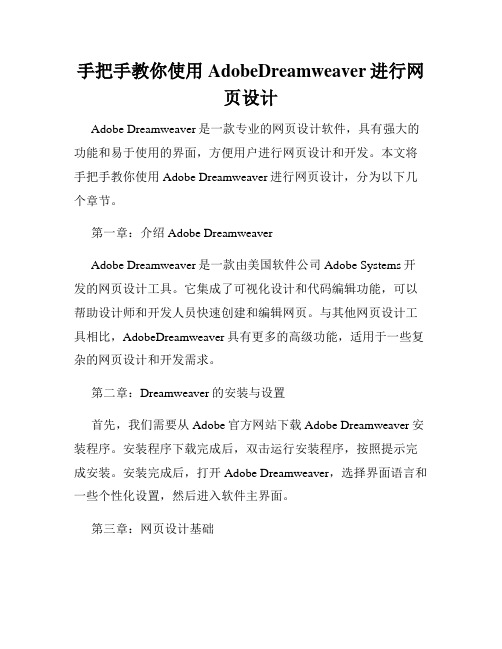
手把手教你使用AdobeDreamweaver进行网页设计Adobe Dreamweaver是一款专业的网页设计软件,具有强大的功能和易于使用的界面,方便用户进行网页设计和开发。
本文将手把手教你使用Adobe Dreamweaver进行网页设计,分为以下几个章节。
第一章:介绍Adobe DreamweaverAdobe Dreamweaver是一款由美国软件公司Adobe Systems开发的网页设计工具。
它集成了可视化设计和代码编辑功能,可以帮助设计师和开发人员快速创建和编辑网页。
与其他网页设计工具相比,AdobeDreamweaver具有更多的高级功能,适用于一些复杂的网页设计和开发需求。
第二章:Dreamweaver的安装与设置首先,我们需要从Adobe官方网站下载Adobe Dreamweaver安装程序。
安装程序下载完成后,双击运行安装程序,按照提示完成安装。
安装完成后,打开Adobe Dreamweaver,选择界面语言和一些个性化设置,然后进入软件主界面。
第三章:网页设计基础在使用Adobe Dreamweaver进行网页设计之前,我们需要了解一些基础概念和技术。
首先是HTML(Hypertext Markup Language)和CSS(Cascading Style Sheets),它们是网页设计中最基本也是最重要的两个技术。
HTML用于定义网页的结构和内容,而CSS用于定义网页的样式和布局。
掌握了这两个技术,我们才能更好地使用AdobeDreamweaver进行网页设计。
第四章:创建网页在Adobe Dreamweaver中,我们可以通过两种方式创建网页。
第一种是使用可视化设计界面,拖拽元素进行网页设计。
第二种是通过手动编写HTML和CSS代码来创建网页。
根据自己的需求和熟练程度,选择一种合适的方式进行网页设计。
第五章:编辑网页内容在网页设计过程中,经常需要对网页内容进行编辑。
用Dreamweaver制作网页

八、设置图像边距 、 3、鼠标经过图像 鼠标经过图像:鼠标经过图像实际上由两个图像组成, 鼠标经过图像 原始图像和鼠标经过图像。这两张图片要大小相等,如果不相 等,Dreaweaver会自动调整鼠标经过图像的大小跟原始图像 大小一致。
返回目录
练习6 练习6:制作一个图文并茂的网页
1.插入表格(宽度用像 插入表格( 素)并设置页面属性 2.布局Banner和导航 布局Banner和导航 Banner 条 3.布局图像列表 4.布局详细内容
返回目录
六、文字的输入
网络世界五彩缤纷,涌现出大量优秀精美的网页。大量的网络信息, 无非就是通过文本、图像、动画等网页元素来呈现,其中,文本和图像是 网页中最为重要的设计元素。这里介绍一下文字和图像在网页中的应用。
Flash动画以小巧、动感、富有交互性而风靡网络。在制作网页时,将 Flash动画应用到网页中,能使网页更具动感,更富有感染力。 在网页中插入Flash制作的SWF格式动画,单击对象工具栏上的Flash 按钮或单击的“媒体”下的“Flash”,打开一个对话框,选择SWF动画文 件即可。 如果需要插入Flash透明,可进行参数的设置:( Flash动画控制参数的 透明,可进行参数的设置: 如果需要插入 透明
返回目录
二、网页制作软件简介
• 初识 初识Dreamweave
网页制作工具有Dreamweaver 、 FrontPage 、Photoshop、Fireworks、 Flash 等 。 Dreamweaver 、Fireworks、Flash 三个软件合在一起,被称为网页制作 “三剑客”,这三个软件相辅相承,可谓是制作网页的最佳拍档。
设计不能在【属性】面板中直接设置,需要打开【参数】对话框进行设置。)
如何使用Dreamweaver进行网页设计的教程

如何使用Dreamweaver进行网页设计的教程Dreamweaver是一种强大的网页设计工具,它为用户提供了丰富的功能和易于使用的界面,让网页设计变得简单而效果出色。
本教程将介绍如何使用Dreamweaver进行网页设计的基本步骤和技巧,帮助您快速上手并创造出令人印象深刻的网页作品。
第一步:创建新项目在打开Dreamweaver后,您会看到一个欢迎界面。
点击“创建新项目”按钮,并填写项目名称和存储位置。
第二步:选择合适的页面布局Dreamweaver提供了多种预设的页面布局模板,您可以根据自己的需要选择合适的模板。
如果您希望自定义布局,可以选择空白模板并手动添加元素。
第三步:设计网页结构在Dreamweaver的“设计视图”中,您可以直接拖拽各种元素来设计网页结构。
选择合适的布局容器,例如头部、导航栏、内容区和页脚,并将它们放置在页面中适当的位置。
第四步:编辑页面内容在Dreamweaver的“代码视图”中,您可以编辑页面的HTML和CSS 代码。
通过添加文本、图片和超链接等元素,您可以完善页面内容。
同时,您还可以使用Dreamweaver提供的代码提示和自动补全功能,提高编码效率。
第五步:优化网页加载速度Dreamweaver提供了一些优化工具,帮助您提升网页的加载速度。
可以使用它的优化选项来压缩CSS和JavaScript文件,以减小文件大小。
您还可以优化图片,使其加载更快,同时不损失图像质量。
第六步:测试和调试网页在进行最终发布之前,务必进行全面的测试和调试。
Dreamweaver提供了内置的预览功能,您可以在不离开软件的情况下查看网页的表现。
同时,您还可以在各种浏览器中进行测试,确保网页在不同的环境下正常显示和运行。
第七步:发布网页当您对网页的设计和功能满意后,可以使用Dreamweaver提供的FTP功能将网页上传到服务器上。
填写正确的FTP信息,并选择上传路径,即可将网页发布到互联网上,与他人共享您的作品。
Dreamweaver网页设计与制作教程
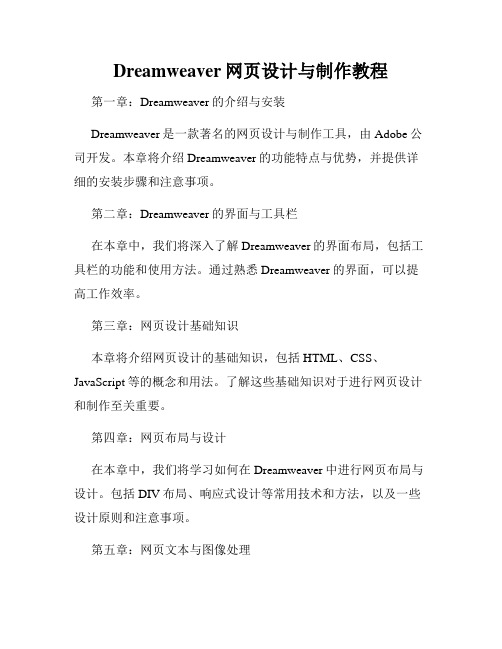
Dreamweaver网页设计与制作教程第一章:Dreamweaver的介绍与安装Dreamweaver是一款著名的网页设计与制作工具,由Adobe公司开发。
本章将介绍Dreamweaver的功能特点与优势,并提供详细的安装步骤和注意事项。
第二章:Dreamweaver的界面与工具栏在本章中,我们将深入了解Dreamweaver的界面布局,包括工具栏的功能和使用方法。
通过熟悉Dreamweaver的界面,可以提高工作效率。
第三章:网页设计基础知识本章将介绍网页设计的基础知识,包括HTML、CSS、JavaScript等的概念和用法。
了解这些基础知识对于进行网页设计和制作至关重要。
第四章:网页布局与设计在本章中,我们将学习如何在Dreamweaver中进行网页布局与设计。
包括DIV布局、响应式设计等常用技术和方法,以及一些设计原则和注意事项。
第五章:网页文本与图像处理网页中的文本和图像是网页设计中重要的元素。
本章将介绍如何在Dreamweaver中对文本和图像进行处理,如字体设置、锚点链接、图像优化等技巧。
第六章:网页导航与交互设计网页导航和交互设计是网页设计中至关重要的部分。
在本章中,我们将学习如何使用Dreamweaver创建导航菜单、表单、按钮等交互元素,提升用户体验。
第七章:网页动画与多媒体元素网页动画和多媒体元素可以增加网页的吸引力和互动性。
本章将介绍如何在Dreamweaver中使用HTML5和CSS3技术创建动画和嵌入多媒体元素。
第八章:网页调试与代码优化在网页设计和制作过程中,调试和代码优化是必不可少的环节。
本章将介绍Dreamweaver中的调试工具和一些常见的代码优化技巧,帮助提高网页的性能和稳定性。
第九章:网页发布与维护完成网页设计与制作后,下一步就是将网页发布到互联网上。
本章将介绍如何使用Dreamweaver将网页上传至服务器,并提供一些维护和更新网页的技巧。
第十章:常见问题与解决方法在使用Dreamweaver进行网页设计与制作的过程中,可能会遇到一些问题和困惑。
使用Dreamweaver进行网页设计的步骤

使用Dreamweaver进行网页设计的步骤第一章:了解Dreamweaver及其功能-----------------------Dreamweaver是一款强大的网页设计软件,它集成了图形化和代码编辑功能,可以帮助开发人员快速创建专业的网页。
在开始使用Dreamweaver之前,首先需要了解它的主要功能和特点,包括WYSIWYG编辑模式、代码编辑器、网页布局工具和可视化CSS样式编辑器等。
通过熟悉这些功能,我们能更好地利用Dreamweaver进行网页设计。
第二章:创建新的网站-----------------在Dreamweaver中进行网页设计之前,我们需要先创建一个新的网站。
点击菜单栏的“文件”选项,选择“新建”,然后在对话框中选择“网站”选项。
在网站设置中,我们需要填写网站的名称、本地路径和远程服务器信息(如果需要)。
创建完网站后,Dreamweaver会在软件的资源管理器中为项目创建一个文件夹,方便我们整理和管理网页文件。
第三章:设计网页布局-----------------在Dreamweaver中设计网页布局是整个网页设计过程中的关键步骤。
我们可以通过拖拽元素、使用网格布局和使用CSS布局等方式来快速构建网页的基本结构。
拖拽元素是指通过在Dreamweaver的资源管理器中选择需要的元素,然后将其拖拽到页面上。
网格布局是通过在页面上划分一个或多个网格,并将元素放置在网格中来实现的。
而CSS布局则是通过编写CSS样式来实现网页结构的定义。
第四章:编辑网页内容-----------------在Dreamweaver中编辑网页内容是非常简单的。
可以通过视图模式切换到所见即所得编辑模式,这样能够直接在页面上进行编辑。
也可以切换到代码编辑器模式,通过编写HTML和CSS代码来修改网页内容。
此外,在Dreamweaver中还可以使用预设模板和动态网页功能,加快网页内容的编辑和更新。
第五章:添加交互元素------------------网页设计中的交互元素,如按钮、表单和轮播图等,能够增强用户体验并丰富网页功能。
Dreamweaver CS6网页设计案例教程(微课版)

读书笔记
读书笔记
这是《Dreamweaver CS6网页设计案例教程(微课版)》的读书笔记模板,可以替换为自己的心得。
精彩摘录
精彩摘录
这是《Dreamweaver CS6网页设计案例教程(微课版)》的读书笔记模板,可以替换为自己的精彩内容摘录。
作者介绍
同名作者介绍
这是《Dreamweaver CS6网页设计案例教程(微课版)》的读书笔记模板,暂无该书作者的介绍。
第10章表单与行为
10.1废品回收页 10.2卫浴页 10.3综合演练——问卷调查页 10.4综合演练——全麦面包页
第11章页代码
11.1设计无忧页 11.2油画艺术馆页 11.3综合演练——机电设备页 11.4综合演练——自行车页
第12章综合设计实训
12.1个人页——张美丽的个人页 12.2游戏娱乐页——娱乐星闻页 12.3旅游休闲页——篮球运动页 12.4房产页——焦点房产页 12.5文化艺术页——书法艺术页
1.1操作界面 1.2创建站框架 1.3管理站点 1.4页文件头设置
第2章文本与文档
2.1轩宇门窗页 2.2休闲旅游页 2.3休闲度假页 2.4综合演练——家居装饰页 2.5综合演练——有机果蔬页 3.1咖啡馆页
第3章图像和多媒体
3.2物流运输页 3.3综合演练——儿童零食页 3.4综合演练——房源页
目录分析
1
文前
2
内容提要
3 第1章初识
Dreamweaver CS6
4
第2章文本与文 档
5
第3章图像和多 媒体
1
第4章超链接
2
第5章使用表格
3
第6章使用框架
4
第7章使用层
Dreamweaver网页设计案例教程 第10章 网页代码

10.4.2 【设计理念】
在设计制作过程上,整个页面以红色为主色调,表现出喜庆、热烈、激情洋 溢的氛围,承托出网站独特的优惠活动和大力的优惠力度。整个画面的搭配相得 益彰,更加提升了整个画面的档次。
10.2.4 【相关工具】
2.脚本语言 脚本是一个包含源代码的文件,一次只有一行被解释或翻译成为机器语言。 在脚本处理过程中,系统翻译每个代码行,并一次选择一行代码,直到脚本中所 有代码都被处理完成。Web应用程序经常使用客户端脚本以及服务器端脚本,本 章讨论的是客户端脚本。 用脚本创建的应用程序有代码行数的限制,一般应小于100行。因此脚本程 序较小,一般用“记事本”或在Dreamweaver CC 2019的“代码”视图中编辑 创建。
10.1.2 【设计理念】
在网页设计和制作过程中,页面背景使用橙色渐变色,使画面看起来热情洋 溢,能够激起用户观看的欲望,标题文字的设计简单且具有特色,拥有很高的辨 识度,能够使用户一目了然;整个网页设计清晰明确,观看方便。
效果图
10.1.3 【操作步骤】
1
2
3
4
10.1.4 【相关工具】
1.代码提示功能 代码提示是网页制作者在代码窗口中编写或修改代码的有效工具。只要在 “代码”视图的相应标签间按下“<”或Space键,即会出现关于该标签常用属 性、方法、事件的代码提示下拉列表。 在标签检查器中不能列出所有参数,如onResize等,但在代码提示列表中可 以一一列出。因此,代码提示功能是网页制作者编写或修改代码的一个方便又有 效的工具。
10.1.4 【相关工具】
2.使用标签库插入标签 在Dreamweaver CC 2019中,标签库中有一组特定类型的标签,其中还包 含 Dreamweaver CC 2019 应 如 何 设 置 标 签 格 式 的 信 息 。 标 签 库 提 供 了 Dreamweaver CC 2019用于代码提示、目标浏览器检查、标签选择和其他代码 功能的标签信息。使用标签库编辑器,可以添加和删除标签库、标签和属性,设 置标签库的属性以及编辑标签和属性。 新建标签库 新建标签 新建属性 删除标签库、标签或属性
- 1、下载文档前请自行甄别文档内容的完整性,平台不提供额外的编辑、内容补充、找答案等附加服务。
- 2、"仅部分预览"的文档,不可在线预览部分如存在完整性等问题,可反馈申请退款(可完整预览的文档不适用该条件!)。
- 3、如文档侵犯您的权益,请联系客服反馈,我们会尽快为您处理(人工客服工作时间:9:00-18:30)。
Drwamweaver网页制作教程例
第一章:网站概述
网页制作教程:介绍 1.1:网站与网页的概述 1.2:网页的基本元素
1.3:网页的布局 1.4:网页配色原则 1.5:HTML与渲染
第二章:制作工具
2.1:安装与启动 2.2:文档使用 2.
3.1:工作区结构(上)
2.3.2:工作区结构(下) 2.4.1:菜单概述(上) 2.4.2:菜单概述(下)
2.5.1A:常用工具栏使用(上) 2.5.1B:常用工具栏使用(下) 2.5.2A:布局工具的使用(上)
2.5.2B:布局工具的使用(下) 2.5.3A:表单工具栏的使用(上) 2.5.3B:表单工具栏的使用(中) 2.5.3C:表单工具栏的使用(下) 2.5.4A:文本工具栏的使用(上) 2.5.4B:文本工具栏的使用(下) 2.5.5:HTML工具栏的使用 2.5.6:FLASH元素工具栏的使用 2.5.7:收藏夹工具栏的使用
2.6.1:面板组的使用 2.6.2:设计面板 2.6.
3.A:代码面板(上)
2.6.
3.B:代码面板(下) 2.6.
4.A:标签检查器面板(上) 2.6.4.B:标签检查器面板(下) 2.6.5:属性面板
第三章:HTML
3.1 HTML 概念 3.2 一个HTML的示例 3.3.1HTML 头部标记
3.3.2标题标记<title> 3.3.3基底网址标记<base> 3.3.4基底文字标记<base font> 3.3.5元信息标记<meta>(上) 3.3.5元信息标记<meta>(下)
3.4.1 HTML内部主体标记(上) 3.4.1 HTML内部主体标记(中) 3.4.1 HTML内部主体标记(下) 3.5.1文字主要包括的内容 3.5.2标题字标记 3.5.3文字段落的修饰标记(上) 3.5.3文字段落的修饰标记(中) 3.5.3文字段落的修饰标记(下) 3.5.4文字的其它标记
3.6.1列表的标记 3.6.2有序列表 3.6.3无序列表
3.6.4列表的嵌套
3.7.1插入图片(上) 3.7.2插入图片(下) 3.7.3文本环绕与停止文本环绕3.7.4图像映射
3.8.1文字链接 3.8.2锚点图像链接 3.8.3电子邮件FTP新闻组链接3.9.1表格标记(上) 3.9.2表格标记(中)-标题 3.9.3表格标记(下)-表头
3.9.4 表格的标题 title 3.9.5 colspan rolospan属性 3.9.6表格的嵌套
3.9.7<tr>标记
3.10.1什么是表单 3.10.2表单标记<form> 3.10.3文本域
3.10.4文本域类型 3.10.5 文件域标记 3.10.6按钮和图像域
3.10.7 select option 标记
3.11.1框架含义和框架集标记 3.11.2 <frame>框架标记 3.11.3 创建框架和分割框架
3.11.4浮动框架 3.11.5 框架链接 3.11.6 浮动框架链接
3.12.1 层及其属性 3.12.2 层的基本功能
第四章:CSS层叠样式表
4.1介绍网页中的CSS 4.1.1为什么应用CSS 4.1.2 CSS的优点
4.2CSS的声名(上) 4.2CSS的声名(下) 4.3CSS的类型
4.4创建CSS样式表文件及基本写法
4.5 层叠样式表的冲突 4.6 CSS的单位
4.7.1类型属性 4.7.2背景属性 4.7.3区块属性(上)
4.7.3区块属性(下) 4.7.4方框属性 4.7.5边框属性
4.7.6列表属性 4.7.7定位属性 4.7.8扩展属性
4.8.1静态CSS的过滤器属性 4.8.2动态CSS的过滤器属性
第五章:Javascript
5.1 Javascript概念及特点 5.2 Javascript的格式和常量 5.3 关于变量
5.4.1表达式和运算符a 5.4.2表达式和运算符b
5.5.1语句a 5.5.2语句b 5.6函数
5.7.1.1浏览器Navigator对象 5.7.1.2浏览器window对象(上) 5.7.1.2浏览器window对象(下) 5.7.1.3浏览器之Location对象 5.7.1.4浏览器Document对象 5.7.1.5浏览器history对象
5.7.2.1内置对象之字符串对象 5.7.2.2内置对象之数学对象 5.7.2.3Javascript时间对象
5.7.2.4内置对象之数组对象 5.7.3自定义对象 5.8.1Javascript事件
5.8.2onchange事件 5.8.3onselect事件.onload事件和onunload事件
5.8.4onmouseover事件和onmouseout事件
第六章:把网站放到网上
6.1 站点 6.2 WWW 服务 6.3 FTP 服务
第七章:网站的组织与策划
7.1 策划的重要性7.2 从那里开始7.3.1定位网站的主题和名称
7.3.2定位网站的CI形象7.3.3确定网站的栏目7.3.4确定网站的目录结构
7.3.5确定网站的链接结构7.3.6设计网站的整体风格
第八章:一起建设一个网站
8.1网站的规划8.2颜色设计8.3整体规划
8.4绘制布局(1) 8.4绘制布局(2) 8.4绘制布局(3)
8.4绘制布局(4) 8.5头部设计a 8.5头部设计b
8.5头部设计c 8.6导航条和背景图像的制作制作8.7本店承诺与主广告区制作a 8.7本店承诺与主广告区制作b 8.8制作"信息分类"区与页脚8.9创建样式
8.10添加导航栏信息与分类信息8.11添加页脚及公告栏信息8.12制作首页a
8.12制作首页b 8.13店铺介绍页面制作8.14网上商店页面制作
8.15客户服务.帮助中心制作8.16发货查询页面制作8.17其他链接页面制作a
8.17其他链接页面制作b 8.18添加网站链接8.19上传FTP网站第九章:常见问题
9.1 常见问题1 9.2 常见问题2 9.3 常见问题3。
